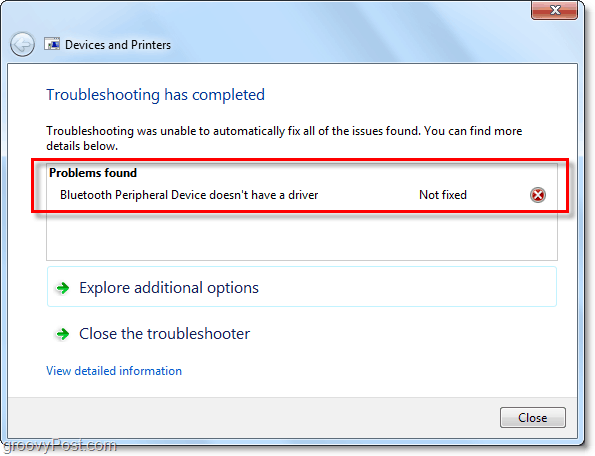Ako spárovať zariadenie Bluetooth so systémom Windows 7
Bluetooth Microsoft Vindovs 7 / / March 18, 2020
Posledná aktualizácia dňa

Bluetooth sa takmer stal základom bezdrôtovej technológie pre takmer všetky prenosné zariadenia, nesúhlasíte? Čo sa stane, keď máte náhlavnú súpravu Bluetooth alebo nejaké iné zariadenie, ktoré chcete pripojiť k počítaču so systémom Windows 7?
Väčšina smartfónov má ľahko konfigurovateľné rozhranie, ktoré nebudete mať problém nájsť. Toto rozhranie však nie je v systéme Windows 7 také viditeľné. Niekedy sa zdá, že sa veci spájajú so systémom Windows 7, ale nefunguje to. Nedávno trápený týmto problémom som si myslel, že ak by sa mi to stalo, pravdepodobne sa to stane viacerým ľuďom. Čo teda môžete urobiť? Pozrime sa.
Skôr ako začneme, bude na to potrebný váš počítač:
- Možnosť A: Zabudovaná funkcia Bluetooth
- Možnosť B: Kompatibilný Bluetooth kľúč, ktorý sa pripája do jedného z vašich USB slotov.
Ako pripojiť zariadenie Bluetooth k vášmu systému Windows 7
1. cvaknutie Štart Menu Orb a potom typ devicepairingwizard a lisvstúpiť.
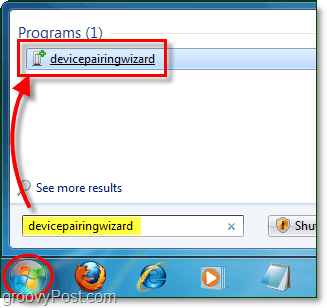
2. Vytvorte si svoje zariadenie
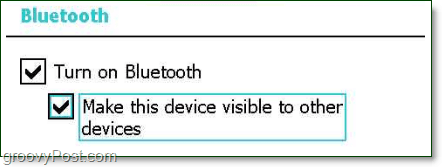
3. vybrať tvoj zariadenie a potom cvaknutieĎalšie začať párovanie.
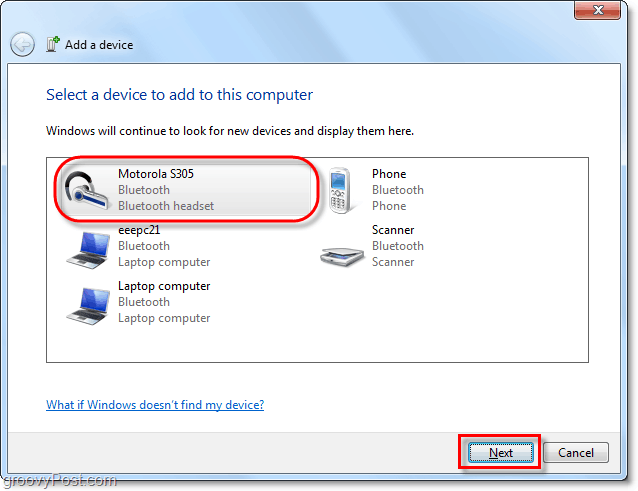
4. Aj keď sa pripojíte, v prípade väčšiny zariadení budete musieť počkať, kým systém Windows nainštaluje ovládače zariadení pre periférne zariadenie Bluetooth. Systém Windows bude predvolene používať iba vstavané ovládače zariadení. Preto budete chcieť buď 1) povoliť automatickú inštaláciu ovládača zariadenia na aktualizáciu systému Windows alebo 2) ručne uchopte najnovší ovládač od výrobcu zariadenia. Ak to preskočíte, pravdepodobne skončíte so zastaraným ovládačom a pravdepodobne nebudete mať plnú funkčnosť svojho zariadenia Bluetooth.
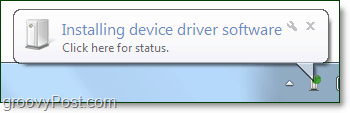
Teraz by malo byť vaše zariadenie pripravené. Gratulujeme a užívajte si nové elegantné pripojenie Bluetooth!
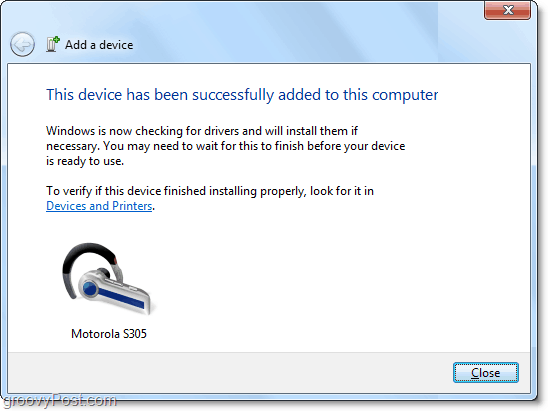
Samozrejme, že jednáme s neobmedzeným počtom výrobcov zariadení (na rozdiel od spoločnosti Apple) veci sa nemusia bezchybne spojiť. Našťastie sa môžeme pokúsiť vyriešiť problém, ak sa vaše zariadenie pripojí, ale stále nefunguje.
Riešenie problémov s pripojením Bluetooth
5. cvaknutie Štart Menu Orb a cvaknutieZariadenia a tlačiarne.
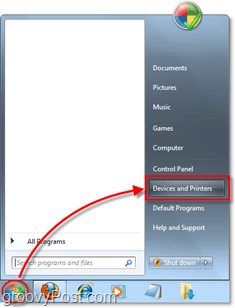
6. Kliknite pravým tlačidlom myši zariadenie kde máš problémy. Zvyčajne bude ľahké zistiť, či sa jedná o zlatý výkričník (známy ako ikona riešenia problémov).
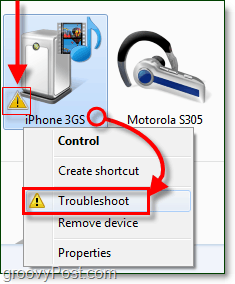
9 z 10 krát je problém spôsobený chýbajúcim alebo zastaraným ovládačom, ale ak existuje iná príčina, môže alebo nemusí vyskakovať pod nástroj na riešenie problémov.
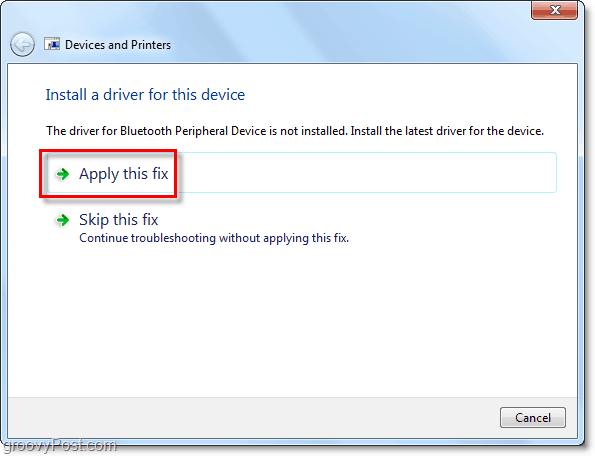
Dúfajme, že to vyriešilo váš problém!
Bohužiaľ, občas sa niektoré zariadenia Bluetooth jednoducho nepripojia k počítaču. Tento scenár sa stane, keď môj iPhone 3GS (alebo iPod Touch) je uvedený na nasledujúcom obrázku. Zariadenie sa môže pripájať cez Bluetooth, ale spojenie jednoducho nefunguje jednoducho preto, že neexistuje kompatibilný ovládač.